Vuoi impostare la tua canzone preferita come suoneria mobile? Tuttavia, la maggior parte delle suonerie dura circa 30 secondi. Come dividere una lunga traccia audio in più parti? Questa attività può essere eseguita con lo strumento di editing audio gratuito Audacity. Se desideri aggiungere audio al video, MiniTool MovieMaker è consigliato qui.
Audacity è uno dei migliori strumenti di editing audio professionali disponibili gratuitamente e per diverse piattaforme. Come molti altri strumenti audio, Audacity ti consente di dividere una traccia di registrazione relativamente lunga in tracce separate e ciascuna traccia separata può essere estratta come un file separato.
Tuttavia, come utilizzare Audacity per completare l'attività di divisione di un file audio? Non preoccuparti. Quanto segue ti mostrerà come dividere l'audio in Audacity. Entriamo.
Come dividere l'audio in Audacity
Passaggio 1. Dopo aver installato questo splitter audio gratuito, avvialo sul tuo computer.
Passaggio 2. Vai a File> Apri per cercare il file audio e aprirlo in Audacity.
Passaggio 3. Vai allo Strumento di selezione e selezionare il punto di divisione desiderato nella clip. Quindi seleziona Modifica e Confini clip . Quindi, seleziona Dividi dal menu a comparsa. Oppure puoi utilizzare le scorciatoie da tastiera Comando + I (Mac) o Control + I (Windows) per arrivare a Spalato opzione.
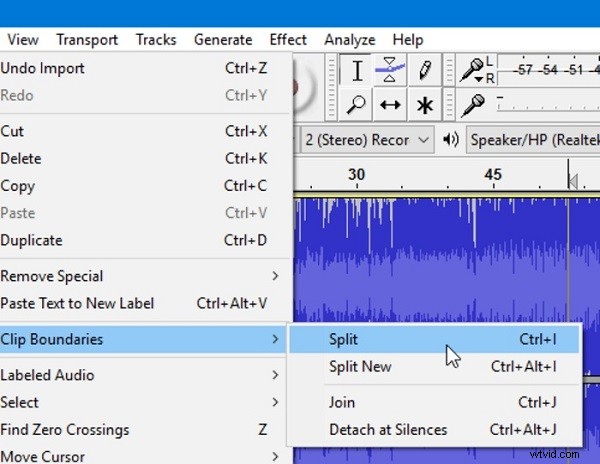
Passaggio 4. Se ci sono parti che non devi esportare, puoi eliminarle utilizzando la scorciatoia da tastiera Ctrl + K oppure vai a Modifica> Elimina .
Passaggio 5. Infine, vai su File> Esporta e scegli il tuo formato audio preferito per l'esportazione.
Come unire tracce audio in Audacity
Passaggio 1. Vai a File> Apri e apri tutti i file audio che desideri unire.
Passaggio 2. Utilizza lo Strumento di selezione per selezionare porzioni di ogni clip che vuoi unire. Quindi seleziona Modifica > Confini clip .
Passaggio 3. Dal menu a comparsa, seleziona Partecipa. Oppure puoi utilizzare le scorciatoie da tastiera Comando + J (Mac) o Ctrl + J (Finestre). Questo si unirà quindi alle clip e creerà silenzio nelle aree che erano state originariamente tra le due clip.
Passaggio 4. Se non vuoi che il silenzio in mezzo, puoi utilizzare lo Strumento Time Shift e trascina insieme le due clip prima di unire le clip.
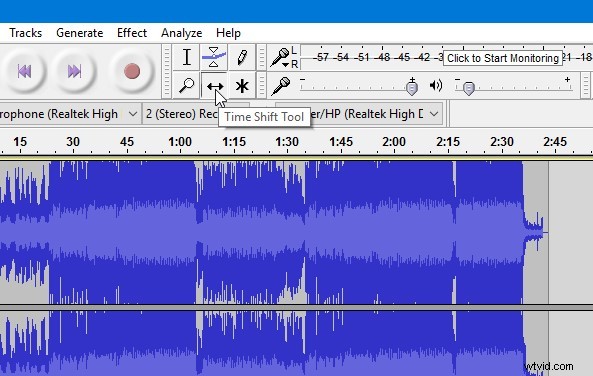
Passaggio 5. Vai a File > Esporta per salvare il file audio unito.
Formati di file audio supportati da Audacity
Quando dividi l'audio in Audacity, potresti riscontrare errori nell'importazione o nell'esportazione dei file. Perché Audacity non supporta alcuni determinati formati audio. Ecco i formati di file audio supportati da Audacity.
- MP3
- WAV
- AIFF
- OGG Vorbis
- FLAC
- MP2
- PCM
Potrebbe interessarti:8 migliori software di registrazione audio | Devi avere
Altri splitter audio gratuiti ed eccellenti
Oltre ad Audacity, ci sono molti altri eccellenti splitter audio, come WavePad Audio File Splitter e Mp3splt. Diamo un'occhiata a loro.
1. Separatore di file audio WavePad
WavePad Audio File Splitter ha un eccellente set di funzioni per dividere i file audio. Supporta formati audio lossy e lossless. La caratteristica più impressionante è che utilizza il rilevamento del silenzio, che ti consente di dividere file audio di grandi dimensioni contenenti più tracce musicali.
2. Mp3splt
Mp3splt è un eccellente splitter audio online. Può rilevare automaticamente il punto di divisione e il divario silenzioso, il che è molto comodo per dividere gli album. Inoltre, ha un lettore audio integrato, quindi puoi visualizzare in anteprima l'intera traccia audio o una clip.
Linea inferiore
Ora sai come dividere l'audio in Audacity e unire anche due o più file audio. Hai trovato utile questo post? Se hai domande o suggerimenti in merito, faccelo sapere tramite [email protected] o condividili nella sezione commenti qui sotto.
